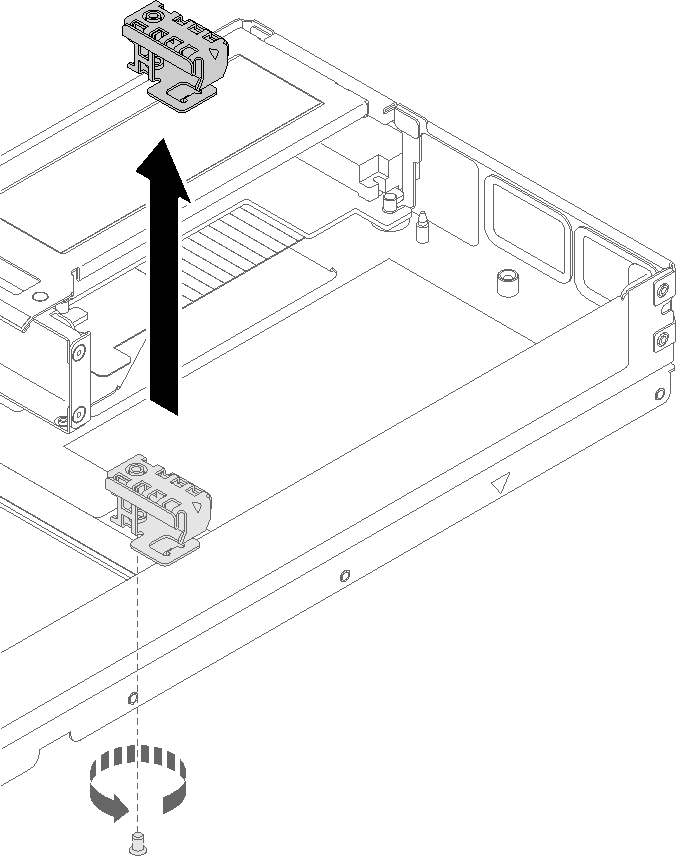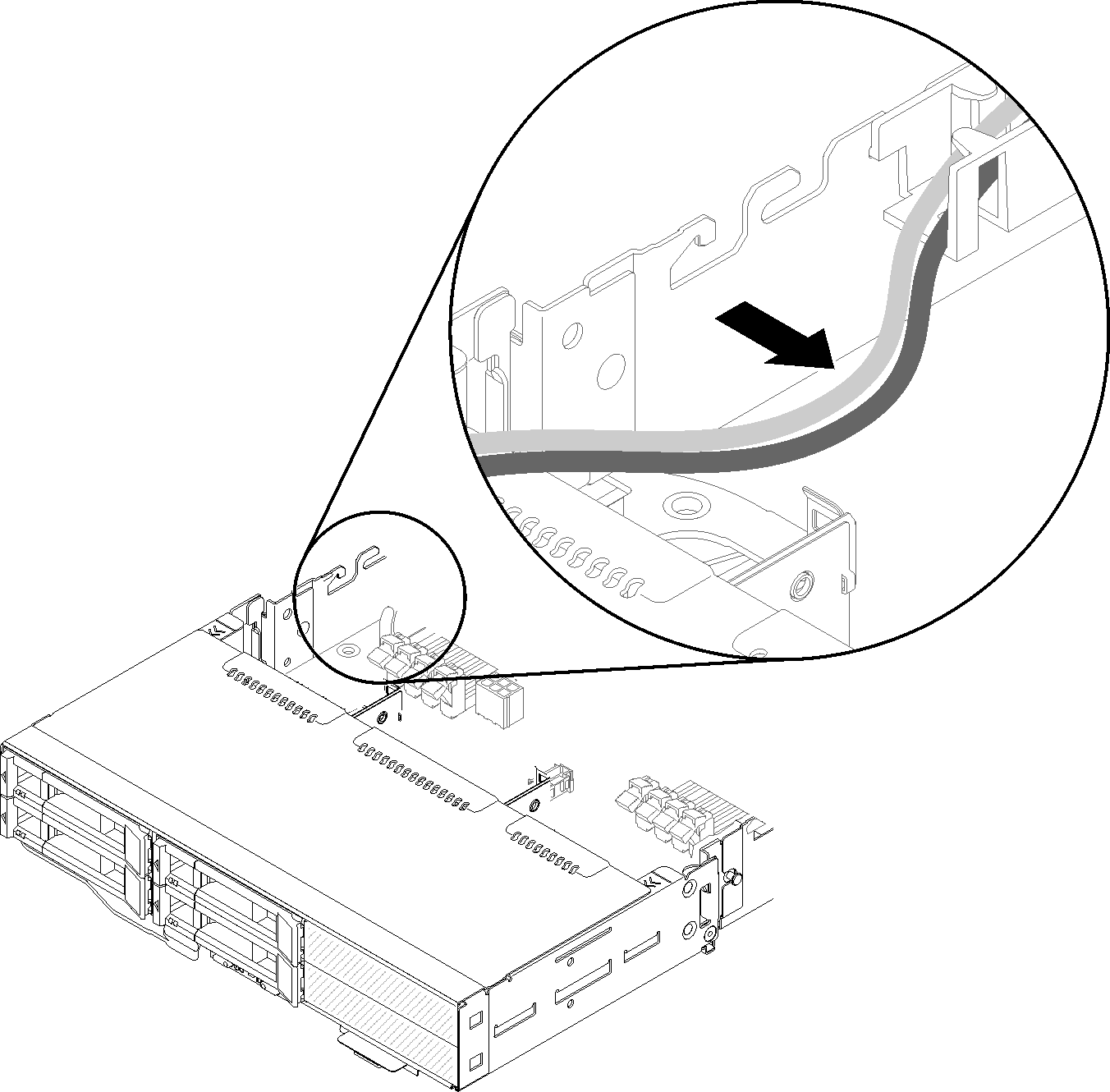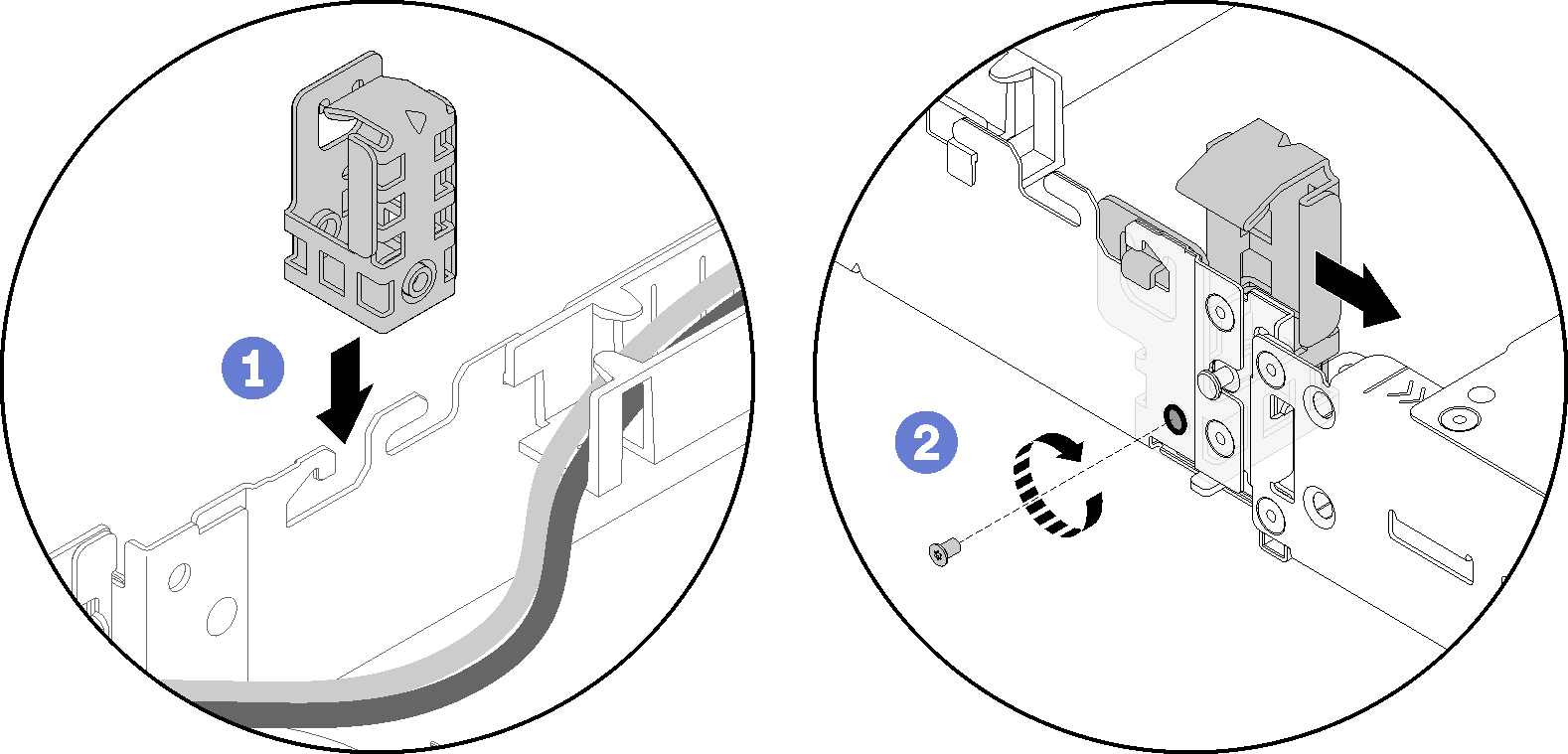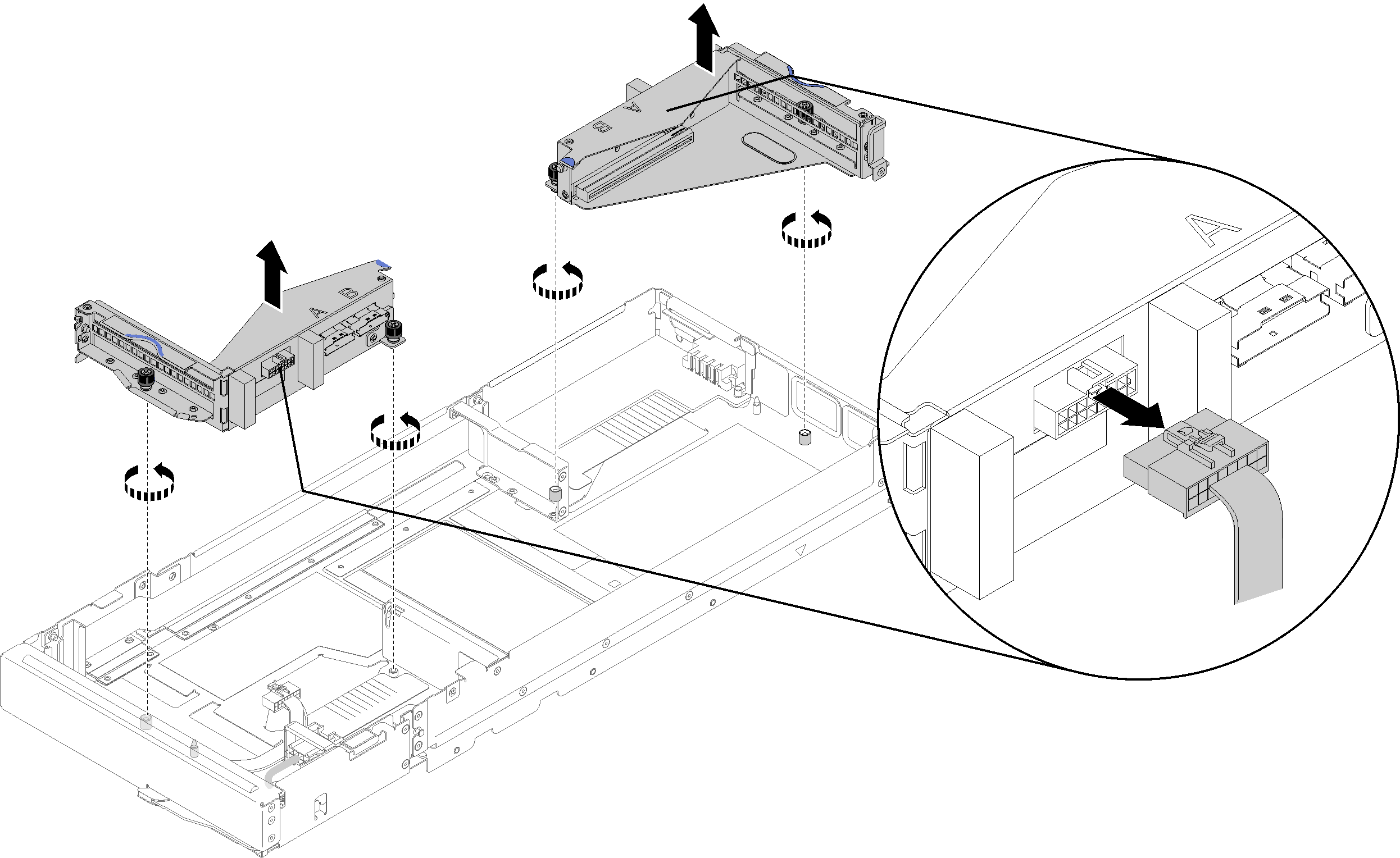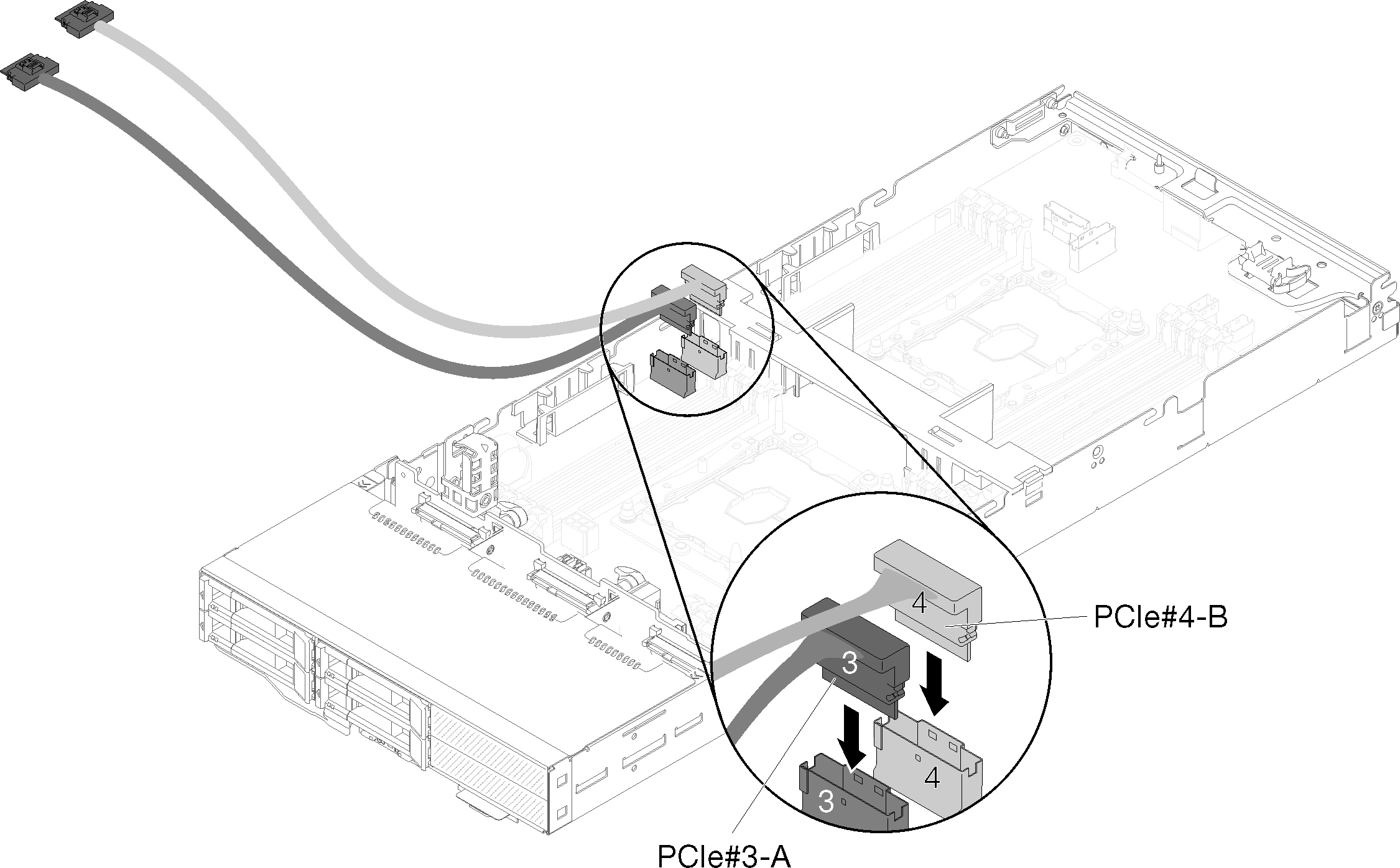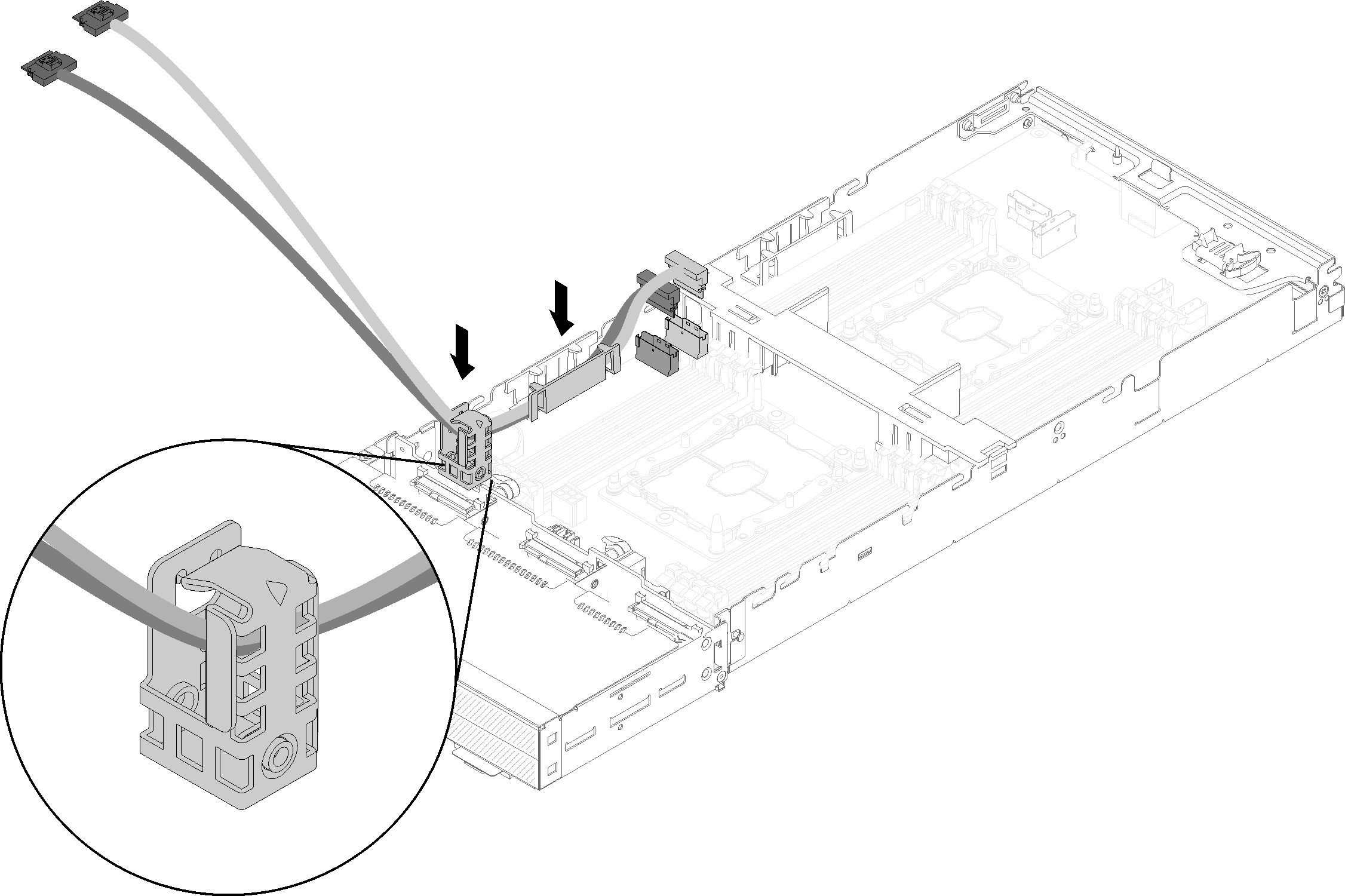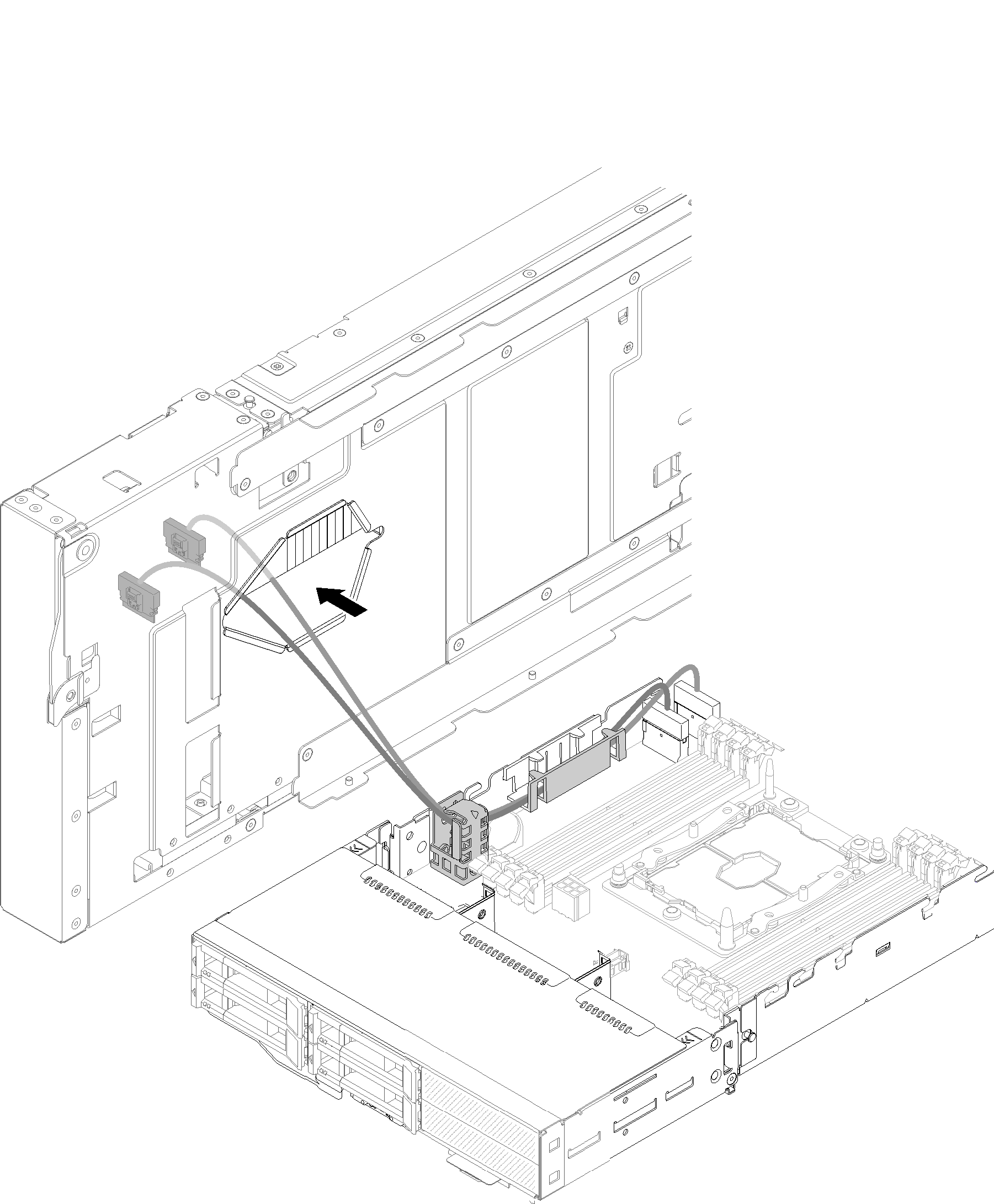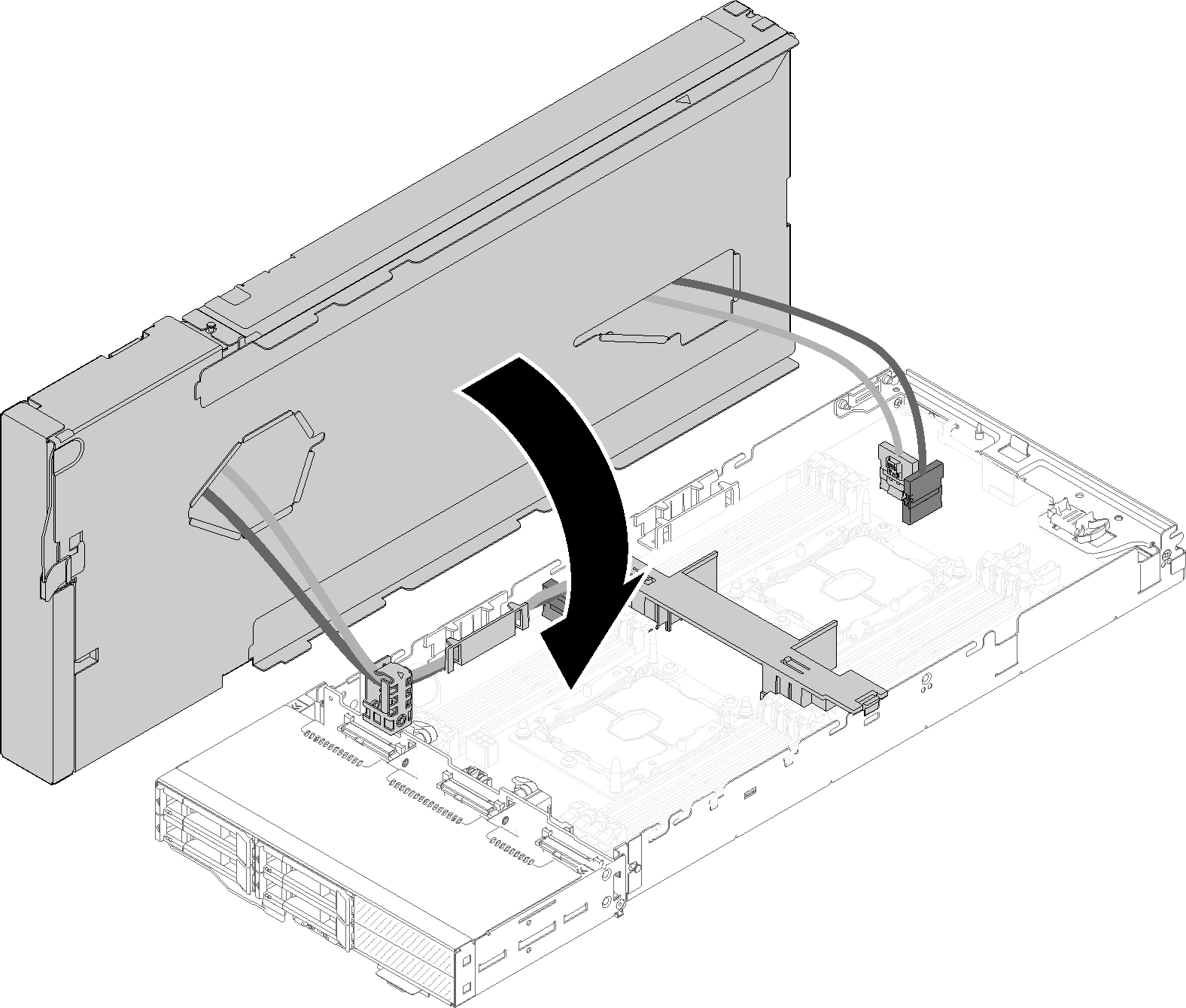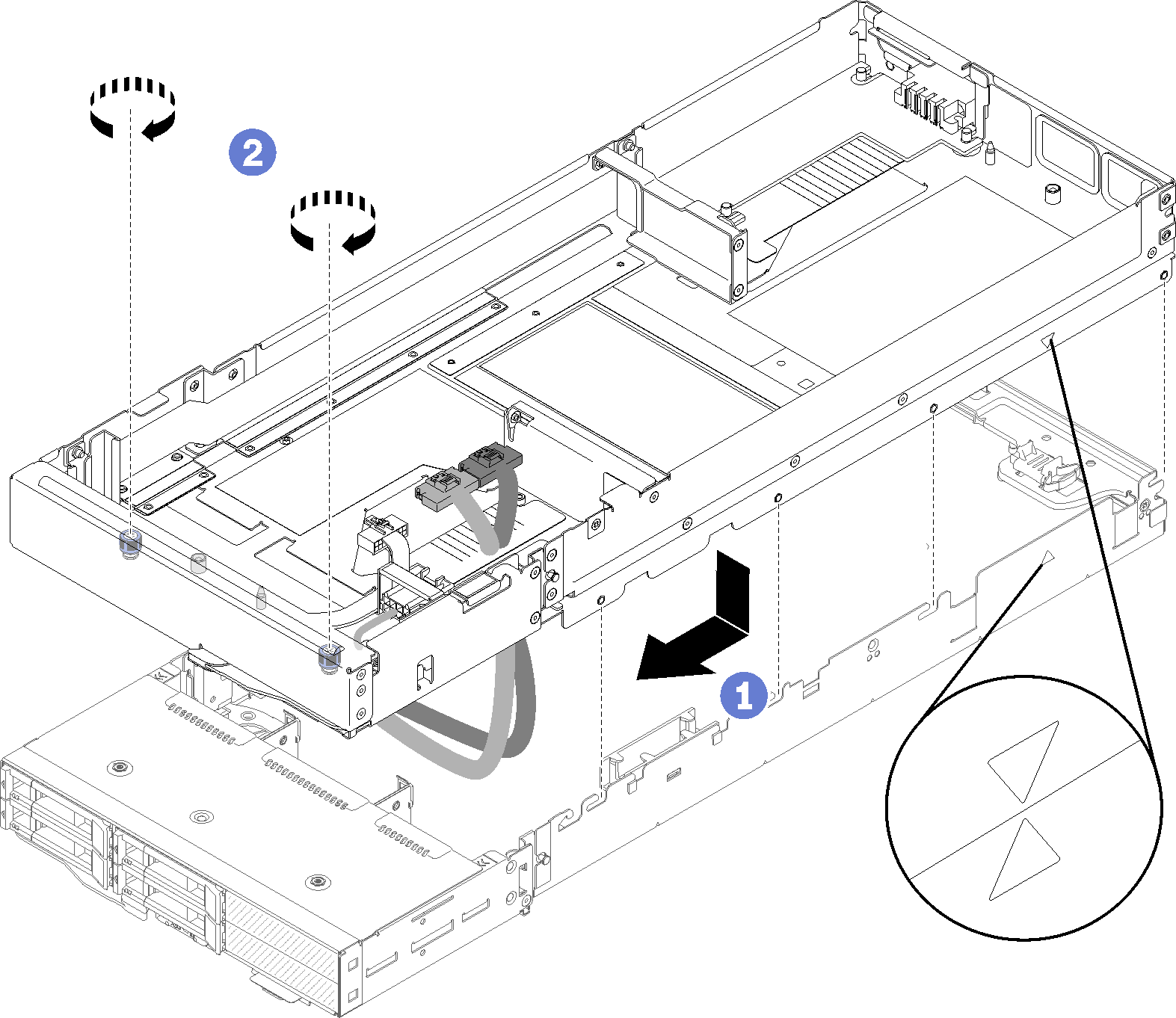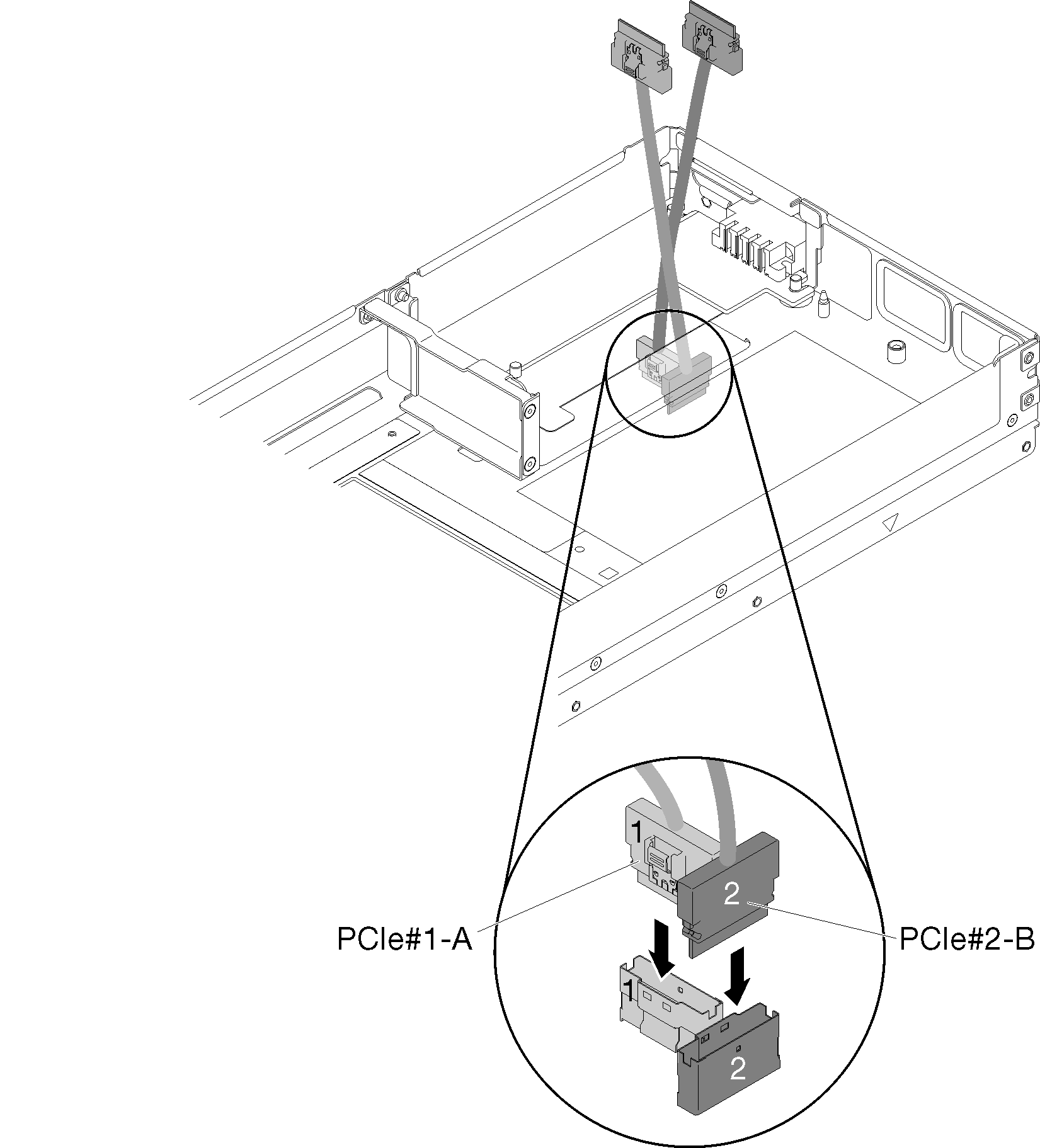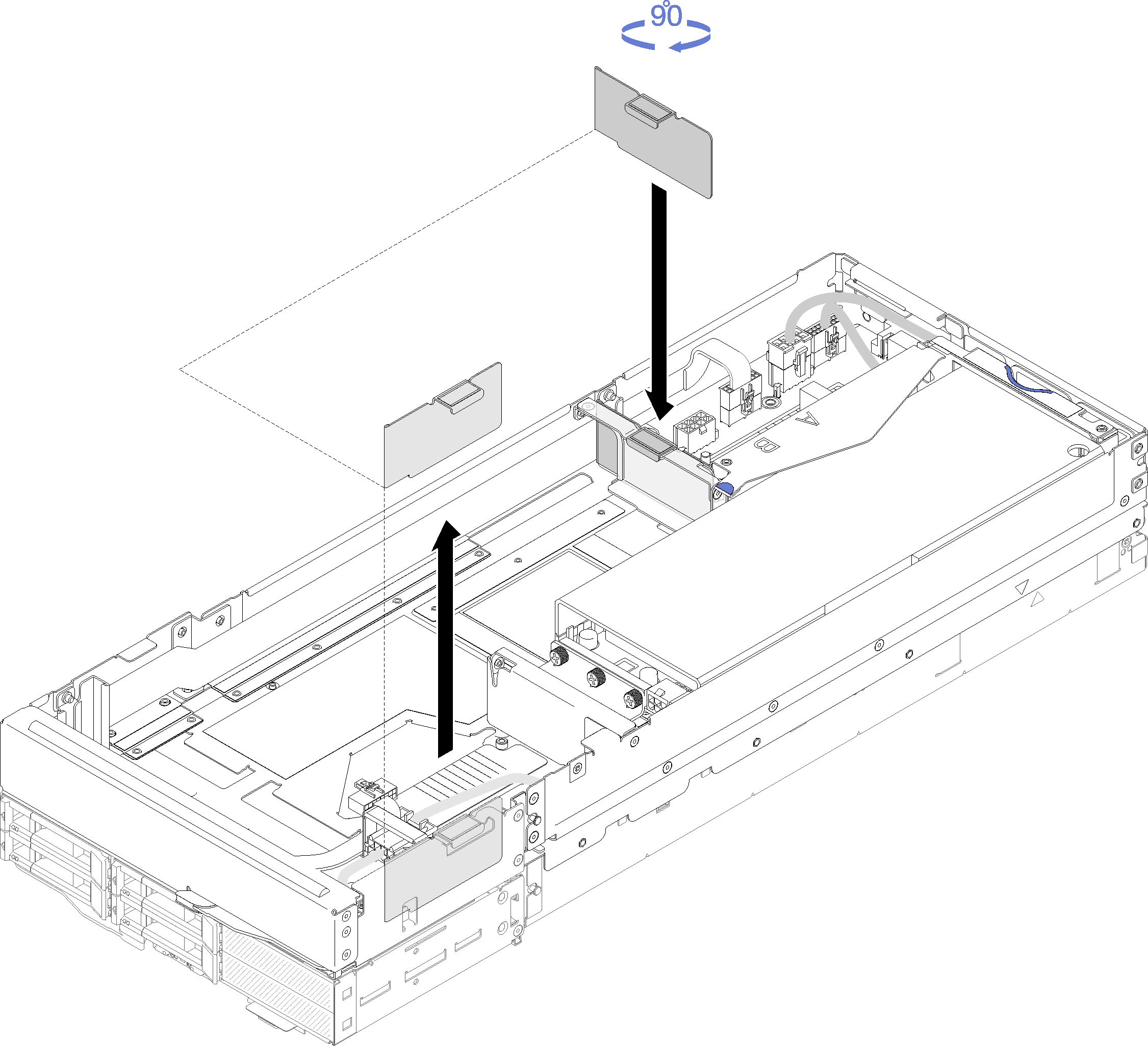컴퓨팅 노드에 PCIe 확장 노드 설치
다음 정보를 사용하여 컴퓨팅 노드에 PCIe 확장 노드를 설치하십시오.
컴퓨팅 노드에 PCIe 확장 노드를 설치하기 전에 다음을 수행하십시오.
- 다음 섹션을 읽고 안전하게 작업하십시오.
컴퓨팅 노드 구성이 다음 요구 사항을 충족하는지 확인하십시오.
컴퓨팅 노드에 RAID 어댑터가 설치되어 있지 않아야 합니다.
4개의 드라이브 백플레인만 지원됩니다.
컴퓨팅 노드에 12개 이하의 DIMM을 설치해야 합니다.
2개의 GPU 어댑터가 설치된 경우 다음을 고려하십시오.
컴퓨팅 노드에 2개의 프로세서가 필요합니다.
4개의 드라이브 NVMe 백플레인은 지원되지 않습니다.
컴퓨팅 노드에 PCIe 확장 노드를 설치하려면 다음 단계를 완료하십시오.
컴퓨팅 노드에 PCIe 확장 노드를 설치한 후 다음 단계를 완료하십시오.
엔클로저에 PCIe 확장 노드 어셈블리를 설치하십시오(엔클로저에 컴퓨팅 확장 노드 어셈블리 설치 참조).
컴퓨팅 노드 전원을 켜십시오.
피드백 보내기